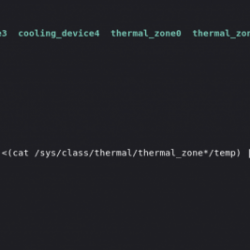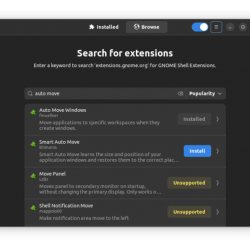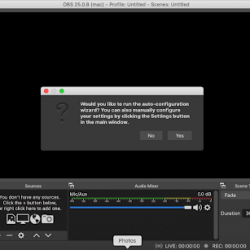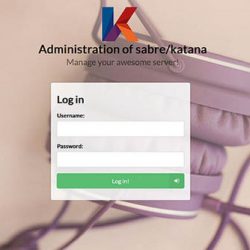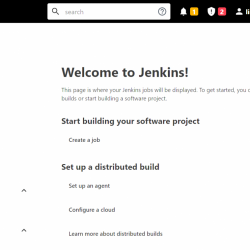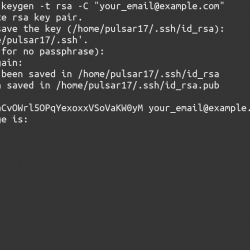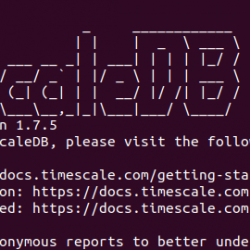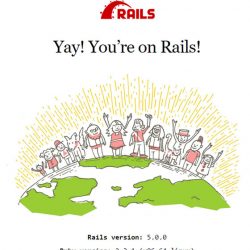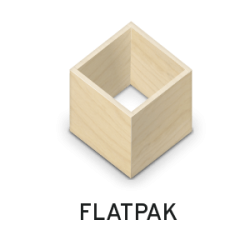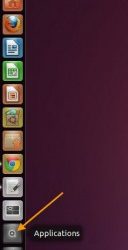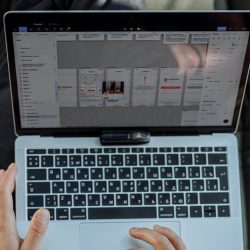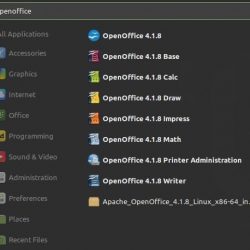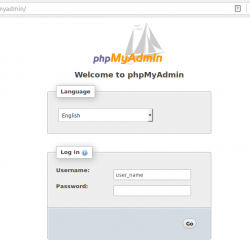在本教程中,我们将向您展示如何在您的 CentOS 6 服务器上安装和配置传输。 对于那些不知道的人,Transmission BitTorrent 客户端在跨平台后端之上提供了一个简单的界面。 根据 GNU 通用公共许可证 (GPL) 的条款,传输作为自由软件获得许可,其中的部分在 MIT 许可证下。 传输与任何其他 BitTorrent 客户端一样,允许用户从 Internet 下载文件并上传自己的文件或种子。 通过抓取项目并将它们添加到界面,用户可以创建要下载和上传的文件队列。
本文假设您至少具备 Linux 的基本知识,知道如何使用 shell,最重要的是,您将网站托管在自己的 VPS 上。 安装非常简单。 我将向您展示如何在 CentOS 6 上逐步安装传输。
在 CentOS 6 上安装传输
步骤 1. 首先,您需要在系统上启用 EPEL 存储库。
## RHEL/CentOS 6 64-Bit ## # wget https://download.fedoraproject.org/pub/epel/6/x86_64/epel-release-6-8.noarch.rpm # rpm -ivh epel-release-6-8.noarch.rpm ## RHEL/CentOS 6 32-Bit ## # wget https://download.fedoraproject.org/pub/epel/6/i386/epel-release-6-8.noarch.rpm # rpm -ivh epel-release-6-8.noarch.rpm
步骤 2. 安装传输。
yum -y upgrade yum -y install transmission transmission-daemon
步骤 3. 配置传输。
编辑 settings.json 文件。
#find / -name settings.json #nano /var/lib/transmission/.config/transmission/settings.json "rpc-authentication-required": true, "rpc-enabled": true, "rpc-password": "mypassword", "rpc-username": "mysuperlogin", "rpc-whitelist-enabled": false,
步骤 4. 开始传输
service transmission start
从源安装传输
步骤 1. 安装依赖项和我们将使用的一些工具。
yum -y install openssl-devel curl-devel intltool gettext wget nano
步骤 2. 安装 libevent 2.0 依赖。
运行以下命令进行安装:
cd /usr/src wget https://github.com/downloads/libevent/libevent/libevent-2.0.21-stable.tar.gz tar zxvf libevent-2.0.21-stable.tar.gz cd libevent-2.0.21-stable ./configure --prefix=/opt/libevent make make install
步骤 3. 获取并解压传输。
wget https://transmission.cachefly.net/transmission-2.84.tar.xz tar xvf transmission-2.84.tar.xz cd transmission-2.84 PKG_CONFIG_PATH=/opt/libevent/lib/pkgconfig ./configure --prefix=/opt/transmission make make install
第 4 步。现在我们运行一次以在 ~(主目录)中创建 settings.json
transmission-daemon
步骤 5. 终止附加的 -HUP 以强制转储设置。
killall -HUP transmission-daemon
第 6 步。好的,现在让我们编辑设置(根据您的喜好),不要忘记保存它们。
#cd ~ #nano .config/transmission-daemon/settings.json "rpc-authentication-required": true, "rpc-enabled": true, "rpc-password": "mypassword", "rpc-username": "mysuperlogin", "rpc-whitelist-enabled": false,
步骤 7. 最后重新运行传输守护进程。 它只需要运行一次,然后您就可以在您设置的端口上访问 Web 界面。
transmission-daemon
步骤 8. 访问传输。
默认情况下,传输将在 HTTP 端口 9091 上可用。 打开您喜欢的浏览器并导航到 https://yourdomain.com:9091 或者 https://your-server-ip:9091. 您应该会看到传输 WebUI。 登录后,您会注意到 settings.json 文件中的 rpc-password 值将被散列。 如果您使用防火墙,请打开端口 80 以启用对控制面板的访问。
您已成功安装传输! 现在,运行以下命令来查看 Transmission 的帮助指南:
transmissioncli -h
恭喜! 您已成功安装传输。 感谢您使用本教程在 CentOS 6 系统上安装传输 BitTorrent 客户端。 如需其他帮助或有用信息,我们建议您查看 官方传输网站.